Hiểu về SmartArt (Microsoft Word)
SmartArt là một loại công cụ đồ họa có trong các phiên bản Word mới nhất. Về cơ bản, SmartArt là một cách để tạo ra nghệ thuật trình bày có tổ chức.
(Một số người nghĩ rằng SmartArt được tạo ra như một công cụ chủ yếu dành cho PowerPoint.) Nó phù hợp với các loại tác phẩm nghệ thuật “tổ chức”, chẳng hạn như biểu đồ tổ chức và danh sách quy trình.
Để chèn một phần SmartArt vào tài liệu của bạn, hãy hiển thị tab Chèn của dải băng. Trong nhóm Hình minh họa, hãy bấm vào công cụ SmartArt. Word sẽ hiển thị hộp thoại Chọn đồ họa SmartArt. (Xem Hình 1.)
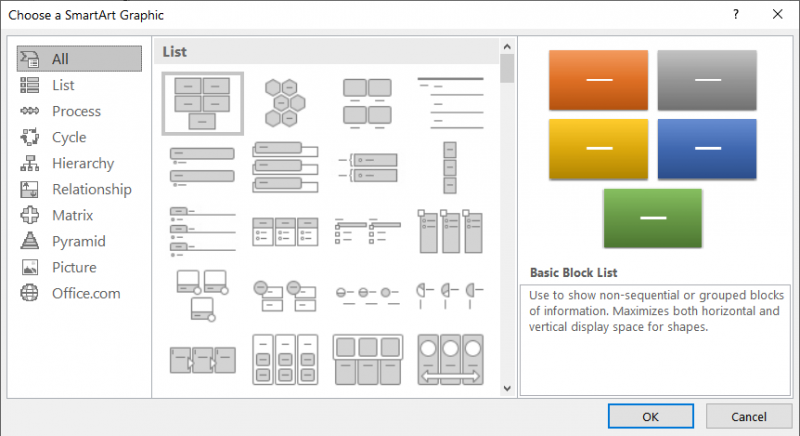
Hình 1. Hộp thoại Chọn đồ họa SmartArt.
Lưu ý rằng ở phía bên trái của hộp thoại có một số danh mục khác nhau. Mỗi danh mục đại diện cho một số bố cục SmartArt khác nhau mà bạn có thể chọn dựa trên mục đích mong muốn của đồ họa bạn muốn tạo.
Danh sách. * Nếu bạn có thể trình bày thông tin của mình bằng danh sách (chẳng hạn như danh sách có dấu đầu dòng), thì bạn sẽ muốn chọn nhóm này.
Quy trình. * Danh mục này có các bố cục phù hợp để trình bày thông tin mô tả một quy trình tiến tới hoàn thành. Ví dụ, một người nông dân có thể có các quy trình như xới đất, trồng trọt, làm cỏ và thu hoạch. Mỗi quy trình là một phần của toàn bộ vụ mùa.
Chu kỳ. * Nếu một quy trình là theo chu kỳ (một quy trình luôn xuất hiện từ đầu sau khi kết thúc), thì các bố cục trong nhóm này rất hữu ích.
Sự thật mà nói, ví dụ về người nông dân trong nhóm Quy trình có thể áp dụng cho nhóm Chu trình.
Cấu trúc phân cấp. * Ví dụ cổ điển về bố cục phân cấp là sơ đồ tổ chức. Tuy nhiên, có một số thứ có thể phù hợp với loại bố cục này – với điều kiện là có thể thiết lập mối quan hệ thứ bậc rõ ràng giữa các phần tử.
Mối quan hệ. * Nếu bất cứ thứ gì bạn muốn trình bày bao gồm các mục liên quan, rất có thể bạn có thể tìm thấy một bố cục trong nhóm này. Ở đây, các mối quan hệ không có cấu trúc như chúng nằm trong nhóm Hệ thống phân cấp.
Ma trận. * Bạn có thông tin có thể được xác định theo nhiều trục, chẳng hạn như thời gian và tiền bạc? Sau đó, bạn có thể đặt nó trong một mối quan hệ ma trận.
Kim tự tháp. * Nếu thông tin của bạn có thể được trình bày theo tỷ lệ (hoặc tỷ lệ hợp lý), thì bố cục hình kim tự tháp có thể chính là thứ bạn cần. Hãy nghĩ về kim tự tháp dinh dưỡng của FDA; đó là thứ có thể phù hợp với nhóm này.
Có hai danh mục bổ sung có sẵn trong Word 2010 và các phiên bản Word mới hơn không có trong Word 2007: Picture và Office.com. Danh mục Ảnh nhằm giúp bạn sử dụng ảnh trong bố cục SmartArt của mình. Danh mục Office.com không thực sự là một danh mục, mà là một cách để tải các bố cục bổ sung trực tuyến.
Khi bạn biết mình muốn sử dụng danh mục nào, hãy nhấp vào danh mục đó, rồi nhấp vào một trong các bố cục trong danh mục đó. Nhấp vào OK và Word sẽ chèn SmartArt vào tài liệu của bạn. Một ngăn văn bản cũng mở ra ngay bên cạnh SmartArt. Bạn đặt thông tin bạn muốn xuất hiện trong tác phẩm nghệ thuật trong ngăn văn bản này.
Khi bạn nhập xong văn bản cho tác phẩm nghệ thuật (những gì bạn nhập hoặc có thể nhập tùy thuộc vào loại SmartArt bạn đang tạo), hãy nhấp vào bên ngoài đồ họa SmartArt, ở nơi khác trong tài liệu của bạn. Ngăn văn bản biến mất và Word sắp xếp lại văn bản của bạn để vừa khít với không gian bố cục có sẵn.
WordTips là nguồn của bạn để đào tạo Microsoft Word hiệu quả về chi phí.
(Microsoft Word là phần mềm xử lý văn bản phổ biến nhất trên thế giới.) Mẹo này (9386) áp dụng cho Microsoft Word 2007, 2010, 2013, 2016, 2019 và Word trong Office 365.